Cómo Eliminar Eficazmente el Historial de Google Maps: Guía Paso a Paso para Usuarios Avanzados
Google Maps se ha convertido en una herramienta esencial para la navegación y exploración de lugares. Sin embargo, con la comodidad viene la preocupación por la privacidad, y muchos usuarios buscan maneras de gestionar y eliminar su historial en la plataforma.
En este artículo, te guiaremos paso a paso sobre cómo eliminar eficazmente tu historial de Google Maps, garantizando así una experiencia más segura y personalizada.
Ya sea que desees borrar un lugar específico que visitaste o limpiar completamente tu historial, esta guía práctica te proporcionará todas las respuestas. Además, abordaremos preguntas frecuentes y consejos de privacidad para que puedas utilizar Google Maps con total confianza.
¿Por qué Google Maps guarda tu historial?
Google Maps, como muchas otras aplicaciones y servicios digitales, guarda tu historial por varias razones fundamentales que benefician tanto al usuario como al propio servicio.
Primero, al almacenar los lugares que has visitado y las rutas que has tomado, la aplicación puede ofrecerte recomendaciones personalizadas, mejorar la precisión de sus servicios de navegación y proporcionarte una experiencia más fluida en visitas posteriores.
Además, este historial permite a Google Maps analizar patrones de tráfico y movilidad, lo que resulta esencial para optimizar rutas y ofrecer estimaciones de tiempo más precisas.
Lee También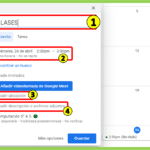 Cómo Configurar Recordatorios en Gmail y Google Calendar: Consejos y Trucos para Maximizar tu Productividad
Cómo Configurar Recordatorios en Gmail y Google Calendar: Consejos y Trucos para Maximizar tu ProductividadSin embargo, es importante entender cómo funciona este almacenamiento y cómo gestionarlo para mantener el control sobre nuestra privacidad y datos personales.
Pasos para borrar el historial de Google Maps
La gestión de tu historial en Google Maps es un proceso sencillo pero esencial para mantener tu privacidad. A continuación, te presentamos una guía detallada sobre cómo acceder y eliminar tu historial, ya sea de lugares específicos o en su totalidad.
Accediendo a la sección de actividad en Maps
Antes de poder eliminar cualquier dato, es necesario saber dónde encontrar tu historial. Para ello:
- Abre Google Maps en tu dispositivo o computadora.
- Si estás en un dispositivo móvil, toca tu imagen de perfil en la esquina superior derecha. En una computadora, haz clic en el menú representado por tres líneas horizontales.
- Selecciona "Actividad en Maps" o "Historial de Maps" del menú desplegable.
- Aquí, podrás ver un registro detallado de tus búsquedas, rutas y lugares visitados.
Opciones para eliminar lugares específicos o todo el historial
Una vez dentro de la sección de actividad:
- Eliminar lugares específicos: Busca el lugar o búsqueda específica que deseas eliminar. A la derecha de la entrada, verás un icono de papelera o "Eliminar". Haz clic o toca en él para borrar esa entrada específica.
- Eliminar todo el historial: Si prefieres una limpieza completa, busca la opción "Borrar actividad por" o "Eliminar opciones". Aquí, puedes seleccionar "Desde siempre" para eliminar todo tu historial. Confirma tu decisión y Google Maps borrará todo tu historial de navegación y búsqueda.
Es importante recordar que, una vez eliminado, no podrás recuperar tu historial. Por lo tanto, asegúrate de que realmente deseas eliminar estos datos antes de confirmar la acción.
Eliminación del historial en dispositivos móviles
La eliminación del historial en dispositivos móviles es una tarea que muchos usuarios buscan realizar, especialmente debido a la constante utilización de Google Maps en desplazamientos diarios. A continuación, te mostramos cómo hacerlo según el sistema operativo de tu dispositivo.
Lee También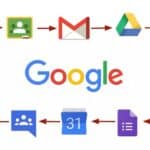 Cómo Enviar Documentos de Google por Correo Electrónico: Soluciones y Consejos Prácticos
Cómo Enviar Documentos de Google por Correo Electrónico: Soluciones y Consejos PrácticosBorrando el historial en iPhone
- Abre la aplicación de Google Maps en tu iPhone.
- Toca tu imagen de perfil o icono en la esquina superior derecha.
- Selecciona "Configuración" o "Ajustes".
- Dirígete a "Historial de Maps" o "Actividad en Maps".
- Aquí, podrás ver las opciones para eliminar lugares específicos o todo tu historial. Toca "Eliminar" junto al lugar que desees borrar o selecciona "Eliminar todo el historial" para una limpieza completa.
Pasos para eliminar el historial en Android
- Inicia la aplicación de Google Maps en tu dispositivo Android.
- Toca el icono de tu perfil o imagen en la esquina superior.
- Accede a "Configuración" o "Ajustes".
- Busca la sección "Historial de Maps" o "Actividad en Maps".
- Al igual que en iPhone, tendrás la opción de eliminar entradas específicas o todo tu historial. Selecciona la opción deseada y confirma la eliminación.
Otras configuraciones relacionadas con la privacidad en Google Maps
Más allá de simplemente borrar tu historial, Google Maps ofrece una serie de configuraciones que te permiten tener un mayor control sobre tu privacidad:
- Modo incógnito: Esta función te permite usar Google Maps sin guardar tu actividad. Es ideal para búsquedas o rutas que prefieres mantener privadas.
- Desactivar el historial de ubicaciones: Si prefieres que Google Maps no registre tus ubicaciones, puedes desactivar esta función en la configuración.
- Gestionar y eliminar datos compartidos: Si has compartido tu ubicación o rutas con otros usuarios, puedes gestionar y eliminar esta información desde la sección "Compartir ubicación".
- Revisar configuraciones de anuncios: Google Maps, al ser parte del ecosistema de Google, utiliza tu actividad para mostrarte anuncios personalizados. Puedes revisar y modificar estas configuraciones para tener un mayor control sobre la publicidad que ves.
Estas opciones te brindan una mayor flexibilidad y control sobre tus datos, permitiéndote usar Google Maps con confianza y seguridad.
¿Cómo quitar los nombres de lugares en el mapa?
A veces, al explorar o compartir capturas de pantalla de Google Maps, es posible que desees ocultar los nombres de lugares para una vista más limpia o por razones de privacidad. Aunque Google Maps no ofrece una función directa para esto, hay algunas soluciones alternativas:
- Usar el modo satélite sin etiquetas: Al seleccionar el modo satélite y alejar el zoom, los nombres de lugares suelen desaparecer, dejando solo la imagen satelital.
- Aplicaciones de edición: Puedes tomar una captura de pantalla del área deseada y usar aplicaciones de edición para borrar manualmente los nombres de lugares.
- Plataformas de mapas personalizados: Existen herramientas y plataformas en línea que te permiten personalizar mapas, incluida la opción de ocultar etiquetas y nombres.
Eliminando un negocio o dirección específica en Maps
Si eres propietario de un negocio o simplemente has añadido una dirección específica en Google Maps, es posible que desees eliminarla en algún momento:
- Para propietarios de negocios: Accede a Google My Business y selecciona el negocio que deseas eliminar. En el menú, encontrarás la opción "Eliminar negocio". Sigue los pasos indicados.
- Reportar un problema: Si encuentras una dirección o lugar incorrecto o inapropiado en Maps, puedes usar la opción "Sugerir una edición" o "Reportar un problema" para notificar a Google sobre el error.
Consejos de seguridad y privacidad al usar Google Maps
La privacidad y seguridad son esenciales al usar cualquier servicio en línea, y Google Maps no es la excepción. Aquí hay algunos consejos para mantener tus datos seguros:
- Usa el modo incógnito: Como mencionamos anteriormente, este modo te permite navegar sin guardar tu actividad.
- Limita el acceso a tu historial de ubicaciones: Regularmente revisa y limpia tu historial de ubicaciones para mantener un registro mínimo.
- Desactiva el seguimiento de ubicación: Si no deseas que Google Maps rastree tu ubicación en tiempo real, puedes desactivar esta función en la configuración de tu dispositivo.
- Evita compartir tu ubicación en tiempo real: A menos que sea necesario, evita compartir tu ubicación en tiempo real con otros usuarios.
- Mantente informado: Google y otros servicios suelen actualizar sus políticas de privacidad y características. Mantente al tanto de estos cambios para asegurarte de que siempre estás protegido.
Siguiendo estos consejos y siendo consciente de las configuraciones y opciones disponibles, puedes disfrutar de todas las ventajas de Google Maps manteniendo al mismo tiempo tus datos personales seguros y protegidos.
Lee También Domina Gboard: Guía Definitiva para Configurar y Usar el Teclado de Google en tu Dispositivo Móvil
Domina Gboard: Guía Definitiva para Configurar y Usar el Teclado de Google en tu Dispositivo MóvilPreguntas frecuentes
El historial de Google Maps es una característica que, aunque útil, a menudo genera dudas entre los usuarios. A continuación, abordamos algunas de las preguntas más comunes relacionadas con este tema.
¿Por qué es importante gestionar el historial en Maps?
Gestionar activamente tu historial en Google Maps es esencial por varias razones:
- Privacidad: Tu historial de Maps contiene información sobre los lugares que has visitado y las búsquedas que has realizado. Mantener este historial bajo control te ayuda a proteger tu privacidad y evitar que terceros accedan a datos sensibles.
- Optimización de recomendaciones: Al gestionar y curar tu historial, las recomendaciones y sugerencias que ofrece Google Maps serán más precisas y relevantes para ti.
- Control de datos: Al ser consciente de lo que se guarda en tu historial, puedes tomar decisiones informadas sobre qué información deseas conservar y cuál eliminar.
Diferencias entre borrar historial y eliminar lugares específicos
Aunque pueden parecer acciones similares, hay diferencias clave entre borrar todo tu historial y eliminar lugares específicos:
- Borrar historial: Esta acción elimina todo tu historial de Google Maps, incluidas todas las búsquedas y lugares visitados. Es una limpieza completa y no se puede deshacer.
- Eliminar lugares específicos: Esta opción te permite seleccionar y eliminar entradas individuales de tu historial. Es útil si solo deseas eliminar ciertos lugares o búsquedas sin afectar el resto de tu historial.
Beneficios de mantener un historial limpio en Google Maps
Mantener un historial limpio y gestionado en Google Maps ofrece varios beneficios:
- Mejora de la privacidad: Al eliminar regularmente datos innecesarios o sensibles, reduces el riesgo de exposición de información personal.
- Rendimiento optimizado: Un historial más limpio puede mejorar la velocidad y el rendimiento de la aplicación, especialmente en dispositivos con almacenamiento limitado.
- Recomendaciones más precisas: Al mantener solo las entradas relevantes en tu historial, las sugerencias y recomendaciones de Google Maps serán más acertadas y útiles para ti.
Entender y gestionar tu historial en Google Maps te permite aprovechar al máximo la aplicación mientras mantienes tus datos personales seguros y protegidos.
Conclusión
Google Maps, con su capacidad para guiarnos por el mundo, se ha convertido en una herramienta indispensable en nuestra vida diaria. Sin embargo, con la comodidad y precisión que ofrece, también surge la necesidad de ser conscientes de nuestra privacidad y la gestión de nuestros datos. A través de este artículo, hemos explorado cómo manejar y optimizar nuestro historial en la plataforma, garantizando una experiencia personalizada y segura.
Lee También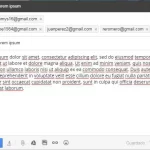 Cómo Enviar un Correo con Copia Oculta en Gmail
Cómo Enviar un Correo con Copia Oculta en GmailEs esencial recordar que, en la era digital, la protección de nuestra información es tan crucial como aprovechar las ventajas tecnológicas. Al tomar medidas proactivas, como las discutidas aquí, podemos navegar con confianza, sabiendo que nuestra privacidad está protegida y que estamos utilizando Google Maps de la manera más eficiente posible.
Si quieres conocer otros artículos parecidos a Cómo Eliminar Eficazmente el Historial de Google Maps: Guía Paso a Paso para Usuarios Avanzados puedes visitar la categoría Google.

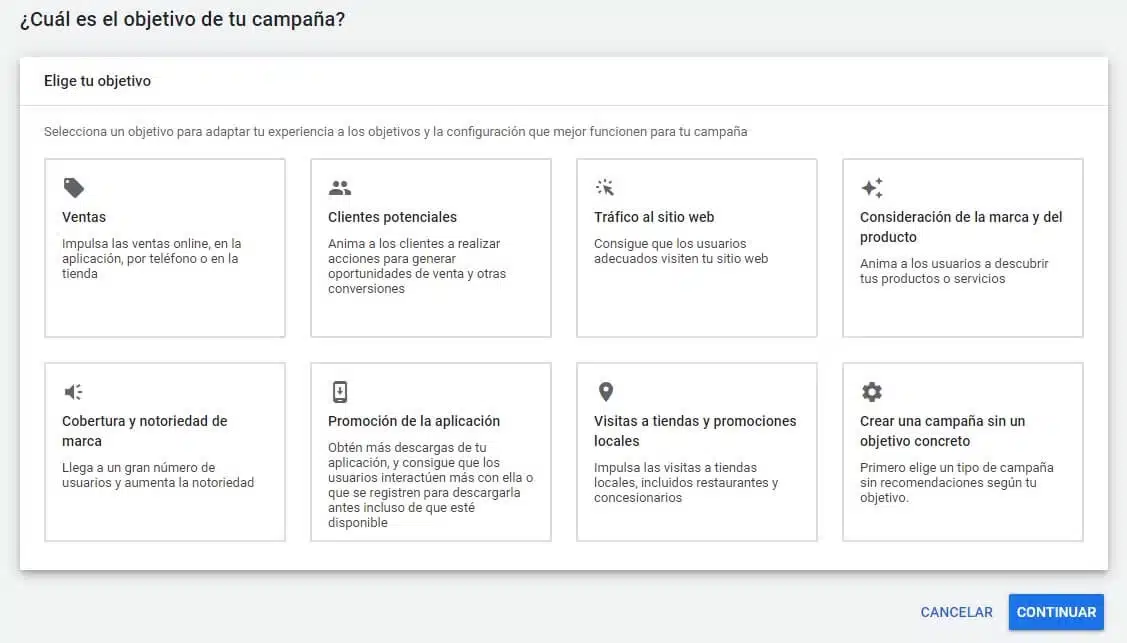
TE PUEDE INTERESAR